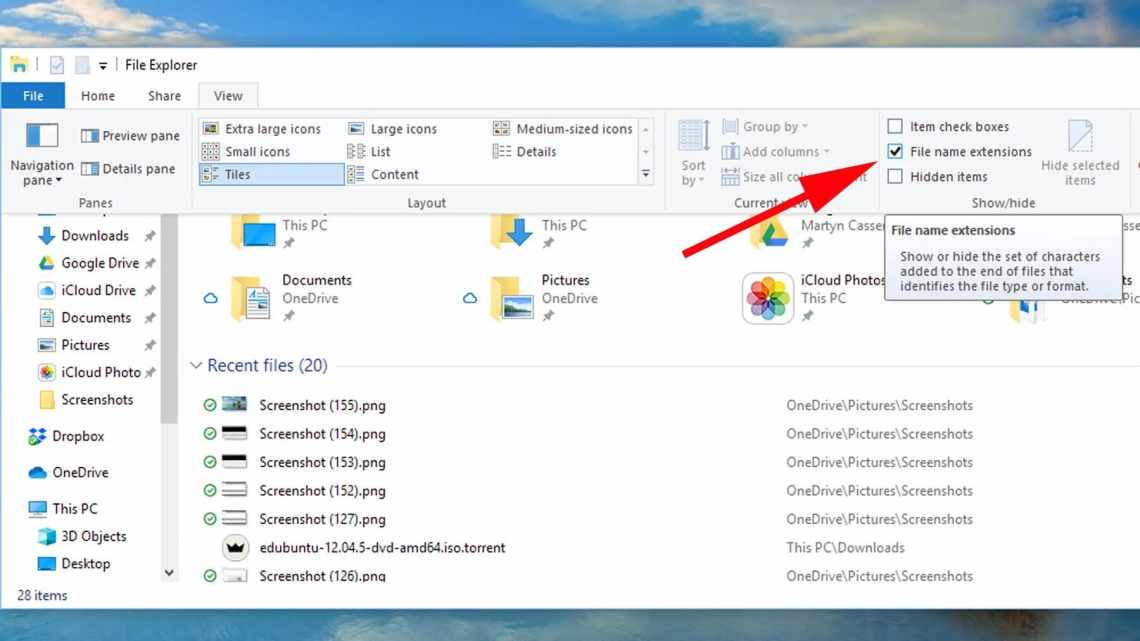Що за формат
Існує два випадки, в яких може застосовуватися формат «mdx»:
- використовується як образ диска, що містить інформацію (аудіо, відео, ігри тощо);
- у рідкісних випадках, є індексом для бази даних.
Перейдемо до розгляду першого випадку.
MDX - це об'єднання застосовуваних раніше файлів mdf і mds. У першому зберігалися файли, а в другому - інформація про диск. Ці архіви застосовувалися для поширення інформації на дисках, USB-накопичувачах, або в інтернеті.
Сфера застосування MDX різна, але основний напрямок - зберігання інформації з CD або DVD-дисків.
Проблеми з відкриттям можуть виникнути внаслідок некоректного створення, або неповного скачування з інтернету.
Підсумок
Як бачимо, варіантів відкриття MDX-файлів є досить багато. Законні сумніви викликає те, що пересічний користувач буде використовувати бази даних, візуальні середовища розробки або MIDI-команди, хоча і останній варіант не виключається. Однак найбільш імовірним є те, що формат MDX у більшості випадків відноситься саме до образу диска, а рідше - до редагування текстур у грі Blizzard Warcraft.
Щоб зрозуміти, чим відкрити mdx, потрібно розібратися, для якої мети він призначений. Формат MDX створювався розробниками відомої програми Daemon Tools виключно для образів дисків. Це, свого роду, сміливий експеримент, який передбачає собою нове обличчя старого формату MDS/MDF. MDX включає всю інформацію, яка раніше перебувала на двох різних файлах. Таким чином, користувачеві буде зручніше з ним працювати.
Програми для відкриття
Daemon Tools
Одна з найпопулярніших програм для роботи з дисками та їх образами. Є дві версії Daemon Tools програми: Lite - безкоштовна, і Ultra - платна, але з пробним періодом, який становить 14 днів.
Відкрити файл мдх можна в Daemon Tools тільки версії 4.35 і вище в Windows 7, 8, 10.
Інтерфейс виглядає так:
Для відкриття потрібно:
- Перейти до меню «Файл» і «Додати»
- Клацнути на потрібному архіві на диску. Після цього буде відкрито вікно «Autorun».
Astroburn
Ця програма має на «своєму борту» достатній функціонал для монтування віртуальних дисків різних форматів, в тому числі і формату «MDX».
Інтерфейс Astroburn:
- Клацнути правою кнопкою на порожньому просторі праворуч. Знайти «Імпортувати з образу».
- Знайти на диску образ, клацнути по ньому і натиснути відкрити.
- У правій частині вікна з'являться файли з архіву.
Alcohol 120%
Цей продукт, мабуть, найвідоміший серед користувачів. Alcohol 120% має широкий функціонал, але є платним. Присутня 15-денна trial версія.
Інтерфейс:
Інструкція з відкриття розширення mdx у Windows 7, 8, 10:
- Меню, «Пошук образів». Вгорі вказати теку для пошуку і натиснути кнопку «Пошук».
- Після того як архів буде знайдено, клацнути правою кнопкою миші, потім у списку знайти пункт «Додати вибрані файли вAlcohol120%». Закрити вікно пошуку.
- Клацніть правою клавішею миші на архіві, натисніть кнопку «Змонтувати на пристрій».
Після цього буде відкрито вікно автозапуску.
UltraISO
На черзі ще одна програма, створена для роботи з дисками (в тому числі з розширенням мдх). UltraISO є умовно-безкоштовною програмою (з пробним періодом).
Вигляд:
- Пройти шляхом «Файл» - «Відкрити». Знайти на накопичувачі директорію з потрібним вмістом. Клікнути по ньому двічі. Результат буде відображено в правій частині робочого простору.
- Натисніть кнопку «Монтувати у віртуальний привід». Вказати потрібний образ. Натисніть кнопку «Монтувати».
Інструмент аналізу файлів MDX
Ви не впевнені, який тип файла MDX? Хочете отримати точну інформацію про файл, його творця і як його можна відкрити?
Тепер можна миттєво отримати всю необхідну інформацію про файл MDX!
Революційний MDX Інструмент аналізу файлів аналізує, аналізує і повідомляє детальну інформацію про файл MDX. Наш алгоритм (очікується видача патенту) швидко проаналізує файл і через кілька секунд надасть детальну інформацію в наочному і легко читаному форматі.
Вже за декілька секунд ви точно дізнаєтеся тип вашого файла MDX, програму, зіставлену з файлом, назву користувача, статус захисту файла та іншу корисну інформацію.
Щоб почати безкоштовний аналіз файлу, просто перетягніть ваш файл MDX всередину пунктирної лінії нижче або натисніть «Переглянути мій комп'ютер» і виберіть файл. Звіт про аналіз файла MDX буде показано внизу, прямо у вікні переглядача.
Перетягніть файл MDX сюди для початку аналізу
Переглянути мій комп'ютер "
Будь ласка, також перевірте мій файл на віруси
Ваш файл аналізується... будь ласка почекайте.
Нові типи файлів з'являються з лякаючою швидкістю. Деякі з них через час отримують схвалення користувачів і прописуються на жорстких дисках, інші ж, навпаки, подібні до падаючих зірок - яскраво спалахують, але дуже швидко гаснуть, залишаючи сліди в одній лише Вікіпедії. Зокрема, не дивно, що зараз пошуковим системам часто задається питання: "Формат mdx. Чим відкрити? ".
Все-таки як було все просто за часів ДОС! Існують виконувані типи файлів (com, exe і bat), текстові txt, декілька графічних форматів та один-два архіви. Саме з ними міг працювати середньостатистичний користувач, і цього було цілком достатньо. З появою перших версій Віндоус ситуація почала швидко змінюватися, і ось тепер навіть користувачам зі стажем іноді доводиться шукати в мережі відповідь на питання про те, чим відкрити файл mdx або подібний з невідомим розширенням. На щастя, при наявності виходу в глобальну мережу проблем, як правило, не виникає.
Що ж за формат такий - mdx? Чим відкрити файл з таким розширенням? Почнемо з історії. Незадовго до офіційного виходу знаменитої Windows XP в Мережі стала доступна програма Daemon Tools - емулятор лазерних компакт-дисків.
Швидкості Інтернету росли з кожним днем, тому з'явилася можливість завантажувати відносно великі обсяги даних. За допомогою спеціальних програм можна було зробити копію компакт-диска і викласти її для загального доступу. Після встановлення на комп'ютері відповідної програми-емулятора, можна було працювати зі завантаженою копією диска (один-два файли).
Подібних програм було багато: Daemon Tools, Paragon CD Emulator, Virtual CD, Virtual Drive и пр. Зараз одна з популярних, що залишилися з тих часів - це Daemon Tools (DT). Саме вона створює у своїх файлів розширення mdx. Ця абревіатура означає Media Data eXtended. У останніх версіях програми це типовий вихідний.
Раніше при створенні копії диска створювалися два файли з розширеннями mds і mdf (наприклад, Game.mds і Game.mdf). Розмір mdf був близький до оригінального диска, а ось mds займав кілобайти. В результаті часто губився (не скачувався, ігнорувався), що призводило до складнощів з подальшим відкриттям Для вирішення цього був запропонований єдиний mdx. Чим відкрити його, 3 знав кожен користувач Daemon Tools.
Крім об'єднання файлів, цей формат підтримує стиснення інформації (за аналогією з архіваторами), що в деяких випадках дає істотне зменшення обсягу диска-образу. Зараз користувачеві, який бажає створити копію фізичного компакт-диска, на вибір надається три вихідні формати: класичний MDF/MDS, MDX і набирає популярність ISO.
Для роботи з mdx знадобиться нова версія програми-емулятора DT (рекомендується) або альтернативне рішення Alcohol 120%. У деяких випадках може допомогти зміна дозволу на iso шляхом простого перейменування і подальша робота з таким чином у відповідних програмах. Ви можете спробувати відкрити mdx у файловому менеджері Total Commander. Але ці останні можливості є лише напівзаходами, тому їх використовувати можна тільки за відсутності доступу до повноцінної версії емулятора компакт-дисків Daemon Tools.
Ось такий він - «невідомий» формат файлів mdx. Чим відкрити його? Для цього необхідно завантажити з офіційного сайту і встановити собі на комп'ютер програму-емулятор Daemon Tools (різновиди Lite безкоштовні) з номером версії, великим 4.35.6.
На перший погляд може здатися, що проблема з відкриванням файлів з розширенням mdx стосується тільки любителів ігор, а для «серйозних людей» це неактуально. Це не так. Насправді, в образах Daemon Tools в глобальній мережі лунає безліч програм: знаменитий Фотошоп, пакет Офіс від компанії Майкрософт, 1С і багато інших. Все це говорить про те, що mdx та інші формати програм-емуляторів затребувані, і знати, як відкрити той чи інший файл, необхідно кожному користувачеві.
Якщо при роботі з образом диска ви зустріли невідоме розширення .mdx, а ні.iso, не варто хвилюватися, тому що його теж можна відкрити. У цій статті ви дізнаєтеся, що це файл MDX, ніж відкрити і як з ним працювати.
Як перетворити mdx на iso
ISO образи набагато більш поширені, і на відміну від MDX, можуть відкриватися навіть звичайними архіваторами. Якщо виникла необхідність у конвертації «MDX» в «ISO», зробити це можна в будь-якій з перерахованих вище програм. Нижче описано способи конвертації в програмах UltraISO і Daemon Tools.
Варто врахувати той факт, що при використанні безкоштовної версії (trial) програм, функція конвертації може бути недоступна.
UltraISO
Конвертація в програмі UltraISO відбувається за наступною інструкцією:
- Клацніть на вкладці «Інструменти» і виберіть пункт «Перетворити».
- Вибрати образ, вказати теку, в яку потрібно буде розмістити результат і вибрати формат «ISO». Натисніть «Перетворити».
Daemon Tools Ultra
У Daemon Tools процедура така:
- Перейти до вкладки «Інструменти», виберіть пункт «Перетворити образ». Також можна скористатися «гарячою клавішею» і натиснути F6.
- Заповнити поля у відкритому вікні, вказавши вихідний файл, каталог, куди буде розміщено результат, і вибрати формат ISO. Далі, натиснути кнопку «Старт» і дочекатися завершення операції.
Відкриття файлів MDX
MDX - відносно новий файловий формат, який містить в собі образ КД (тобто виконує ті ж функції, що і більш відомий ISO або NRG). З'явилося це розширення шляхом з'єднання двох інших - MDF, що містить інформацію про доріжки, сесії, і MDS, призначеного для зберігання іншої інформації про образ диска.
Далі ми розповімо про відкриття подібних файлів за допомогою двох програм, які були створені для роботи з «зображеннями» КД-дисків.
Спосіб 1: Daemon Tools
Daemon Tools - найпопулярніша програма для роботи з образами дисків, що надає в тому числі і можливість встановлення в систему віртуального диска, інформація на якому буде братися з MDX-файлу.
У головному вікні програми, в правому верхньому куті натисніть на плюсик.
У вікні системного «Провідника» виберіть спосіб диска.
Тепер у вікні Daemon Tools з'явиться зображення вашого диска. Клацніть лівою кнопкою миші та натисніть клавішу Enter на клавіатурі.
У нижній частині меню програми клацніть один раз по щойно вмонтованому в систему диску, після чого відкриється «Провідник» з вмістом MDX-файлу.
Спосіб 2: Astroburn
Astroburn надає можливість монтування в систему дискових образів різних видів, серед яких є і MDX-формат.
Клацніть правою кнопкою миші на порожньому місці в основному меню програми і виберіть пункт «Імпортувати з образу».
Клацніть у вікні «Провідник» за потрібним MDX-образом і натисніть кнопку «Відкрити».
Тепер у вікні програми буде показано список файлів, що містяться всередині MDX-образу. Ра "